WPS PPT 多张图片循环播放秘籍大公开
在日常的工作和学习中,我们经常会使用 WPS PPT 来制作演示文稿,设置多张图片轮番播放是一个常见但又十分重要的需求,掌握这个技巧,可以让我们的演示更加生动和吸引人。
想要实现 WPS PPT 中多张图片逐一循环播放,其实并不复杂,打开您的 WPS PPT 文档,选中需要设置播放效果的图片,点击菜单栏中的“动画”选项,在动画效果中,选择“自定义动画”,在屏幕右侧会出现一个自定义动画的窗口。
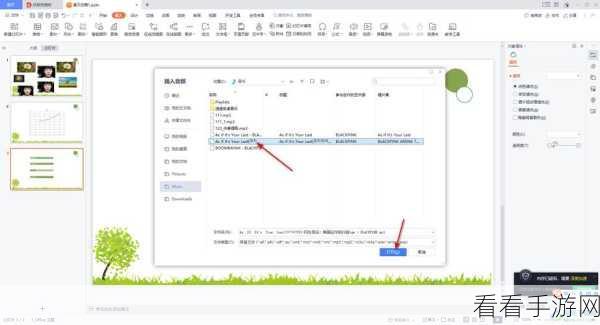
在这个窗口中,点击“添加效果”按钮,选择“进入”效果中的一种,渐变”,再次点击“添加效果”按钮,选择“退出”效果中的一种,消失”,这样,一张图片的进出动画效果就设置好了。
对于多张图片,按照同样的方法依次进行设置,当所有图片都设置好动画效果后,在自定义动画窗口中,选中第一张图片的动画效果,然后在右侧的“开始”选项中,选择“之前”,选中第二张图片的动画效果,将“开始”选项设置为“之后”,按照这样的顺序,依次设置后面图片的“开始”选项,确保图片能够逐一播放。
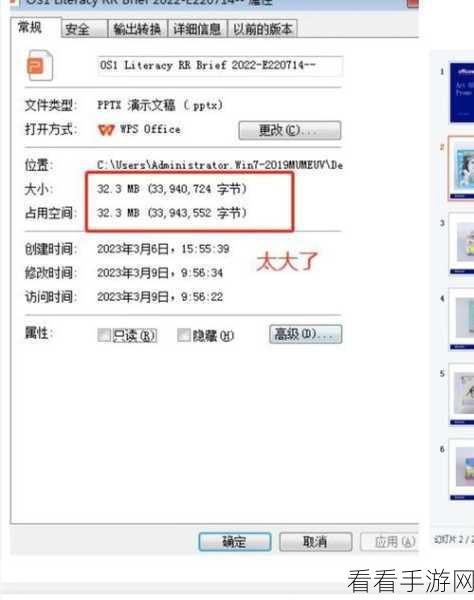
为了实现循环播放的效果,还需要在菜单栏中点击“幻灯片放映”,选择“设置放映方式”,在弹出的窗口中,勾选“循环放映,按 ESC 键终止”选项,这样,当您播放幻灯片时,多张图片就会逐一循环播放,直到您按下 ESC 键停止。
通过以上简单的几步操作,您就可以轻松实现 WPS PPT 中多张图片的逐一循环播放,让您的演示更加精彩。
文章参考来源:个人经验总结及 WPS PPT 官方帮助文档。
